เครื่องสแกนบาร์โค้ด
คุณสามารถใช้เครื่องสแกนบาร์โค้ด Bluetooth ที่ Shopify รองรับเพื่อเพิ่มสินค้าไปยังตะกร้าสินค้าในขั้นตอนการชำระเงินได้อย่างรวดเร็ว เครื่องสแกนบาร์โค้ดไร้สายสามารถใช้งานห่างจาก iPad หรือ iPhone ของคุณได้สูงสุด 100 เมตร
เครื่องสแกนบาร์โค้ด Bluetooth ที่รองรับมีดังต่อไปนี้:
| เครื่องสแกนบาร์โค้ด | ตัวเลือกสี | หมายเลขโมเดล | พื้นที่ที่ให้บริการ |
|---|---|---|---|
| เครื่องสแกนบาร์โค้ด 1D ของ Socket Mobile | สีดำ, สีขาว | SocketScan® S700 | ออสเตรเลีย เบลเยียม เดนมาร์ก ฟินแลนด์ เยอรมัน อิตาลี เนเธอร์แลนด์ นิวซีแลนด์ สเปน |
| เครื่องสแกนบาร์โค้ด 2D ของ Socket Mobile | สีดำ, สีขาว | SocketScan® S720 | ออสเตรเลีย เบลเยียม แคนาดา เดนมาร์ก ฟินแลนด์ อิตาลี เยอรมนี ไอร์แลนด์ เนเธอร์แลนด์ นิวซีแลนด์ สิงคโปร์ สเปน สหราชอาณาจักร สหรัฐอเมริกา |
| สีดำ, สีขาว | SocketScan® S740 | ออสเตรเลีย เบลเยียม เดนมาร์ก ฟินแลนด์ เยอรมัน อิตาลี เนเธอร์แลนด์ นิวซีแลนด์ สเปน | |
| เครื่องสแกนบาร์โค้ด USB รุ่น Zebra DS2208 | สีดำ | Zebra DS2208 | เบลเยียม แคนาดา เดนมาร์ก ฟินแลนด์ เยอรมนี ไอร์แลนด์ อิตาลี เนเธอร์แลนด์ สเปน สหราชอาณาจักร สหรัฐอเมริกา สิงคโปร์ |
ในหน้านี้
ข้อกำหนด
หากต้องการใช้ฮาร์ดแวร์นี้กับร้านค้า Shopify ของคุณ คุณจำเป็นต้องปฏิบัติตามข้อกำหนดดังต่อไปนี้
- แอป Shopify POS
- iPad ที่เข้ากันได้ซึ่งใช้งาน iPadOS 15 ขึ้นไป, iPhone ที่ใช้งาน iOS 15 ขึ้นไป หรืออุปกรณ์ Android ที่เข้ากันได้ซึ่งใช้งานเวอร์ชัน 10 ขึ้นไป
ความแตกต่างระหว่างบาร์โค้ด 1D กับ 2D
ตัวเลือกเครื่องสแกนบาร์โค้ดของคุณจะขึ้นอยู่กับว่าต้องการสแกนบาร์โค้ด 1D หรือ 2D โดยบาร์โค้ดทั้งสองประเภทนี้ทั้งแยกออกจากกันได้ง่ายและยังมีการใช้งานแตกต่างกันอีกด้วย คุณสามารถใช้ Socket Mobile S740 และเครื่องสแกนบาร์โค้ด CHS 7Qi 2D ในการสแกนทั้งบาร์โค้ด 1D และ 2D
บาร์โค้ด 1D
บาร์โค้ด 1D คือเส้นขนานที่มีความหนาบางต่างกันเรียงต่อกันเป็นแถว: 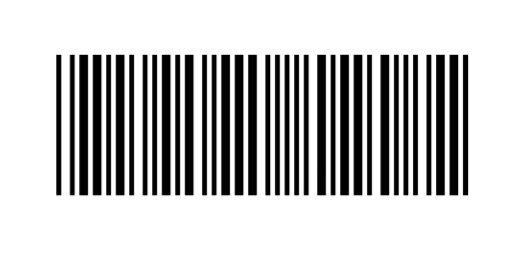
คุณสามารถสร้างบาร์โค้ดติดใบจ่าหน้าที่มีบาร์โค้ดแบบ 1D สำหรับสินค้าของคุณ จากนั้นจึงใช้ Socket Mobile S700 และเครื่องสแกนบาร์โค้ด CHS 7Ci 1D หรือใช้กล้องหน้าของอุปกรณ์ เพื่อเพิ่มสินค้าไปยังตะกร้าสินค้า Shopify POS อย่างรวดเร็วในขณะที่คุณดำเนินการชำระเงินให้แก่ลูกค้า คุณยังสามารถเพิ่มบาร์โค้ดแบบ 1D บนใบเสร็จลูกค้าที่พิมพ์เพื่อให้คุณสามารถสแกนใบเสร็จเพื่อค้นหาคำสั่งซื้อที่เกี่ยวข้องได้ในอนาคต
บาร์โค้ด 2D
บาร์โค้ด 2D คือลวดลายบล็อกสี่เหลี่ยมสีขาวและดำที่จัดเรียงกันเป็นรูปสี่เหลี่ยมจัตุรัส: 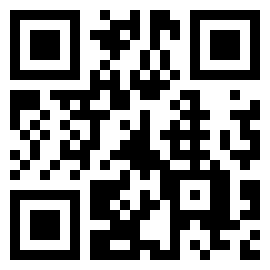
คุณสามารถใช้บาร์โค้ด 2D ร่วมกับ Shopify POS ได้หลากหลายวิธีดังต่อไปนี้:
- สแกนบาร์โค้ดบัตรของขวัญเพื่อเพิ่มไปยังตะกร้าสินค้าสำหรับกรณีที่คุณขายบัตรของขวัญแบบจับต้องได้
- สแกนบาร์โค้ดแบบจับต้องได้หรือบาร์โค้ดกระดาษในขั้นตอนการชำระเงินสำหรับตอนที่คุณแลกใช้บัตรของขวัญ
- ใช้เครื่องพิมพ์ใบเสร็จในการพิมพ์บัตรของขวัญกระดาษที่มีบาร์โค้ด 2D
- ใส่บาร์โค้ด 2D ไว้ในใบเสร็จของลูกค้าเพื่อให้คุณสามารถที่จะสแกนบาร์โค้ดดังกล่าวในอนาคตและค้นหาคำสั่งซื้อที่เกี่ยวข้องกันได้
อนุญาตให้แอป Shopify POS สามารถเข้าใช้งานกล้องของอุปกรณ์คุณ
คุณสามารถใช้กล้องของอุปกรณ์เพื่อสแกนบาร์โค้ด 1 มิติและ 2 มิติต่อไปนี้ได้:
- สินค้า
- ใบเสร็จ
- บัตรของขวัญ (2D เท่านั้น)
หากคุณต้องการสแกนบาร์โค้ดด้วยกล้องด้านหน้าของ iPad หรือ iPhone คุณต้องอนุญาตให้แอป Shopify POS เข้าใช้งานกล้องของอุปกรณ์คุณ โดยในครั้งแรกที่คุณแตะปุ่มบาร์โค้ดหรือสแกนบัตรของขวัญ ระบบจะขอให้คุณอนุญาตให้แอปใช้งานอุปกรณ์ดังที่กล่าวมา อย่างไรก็ตาม คุณสามารถดำเนินการด้วยตนเองที่การตั้งค่าความเป็นส่วนตัวบน iPad หรือ iPhone ของคุณก็ได้เช่นกัน
ขั้นตอน:
- แตะที่ “การตั้งค่า” บนหน้าจอหลักของ iPad หรือ iPhone ของคุณ
- แตะที่ Shopify POS
- เปิดกล้อง
ขั้นตอน:
- ที่หน้าจอหลักของ Android ให้แตะที่การตั้งค่า
- แตะที่แอป
- เลือก Shopify POS
- แตะ สิทธิ์อนุญาต > กล้อง
- เลือกอนุญาตขณะใช้แอปเท่านั้น